Haluatko, että Geminion sinulle täydellinen digitaalinen tuki? Älykäs, humoristinen ja rento vastaus kysymyksiisi? Hyvä uutinen on, että voit säätää Geminiä omien toiveidesi ja mieltymystesi mukaan. Tässä pikaoppaassa opit askel askeleelta, miten säädät tekoälyä niin, että se sopii aina sinulle ja saat optimaalisenkäyttökokemuksen.
Tärkeimmät havainnot
- Gemini voi säätöjen avulla antaa rentoja ja humoristisia vastauksia.
- Sinulla on mahdollisuus tallentaa henkilökohtaisia tietoja parantaaksesi vuorovaikutustasi tekoälyn kanssa.
- Sovellus voidaan yhdistää muihin palveluihin hyödyn maksimoimiseksi.
Askel askeleelta -opas
Aloita Gemini-käyttöliittymästä, joka on houkutteleva ja siisti. Täällä voit navigoida nopeasti ja tehdä tarvittavat asetukset, jotta saat parhaan hyödyn tekoälystä.
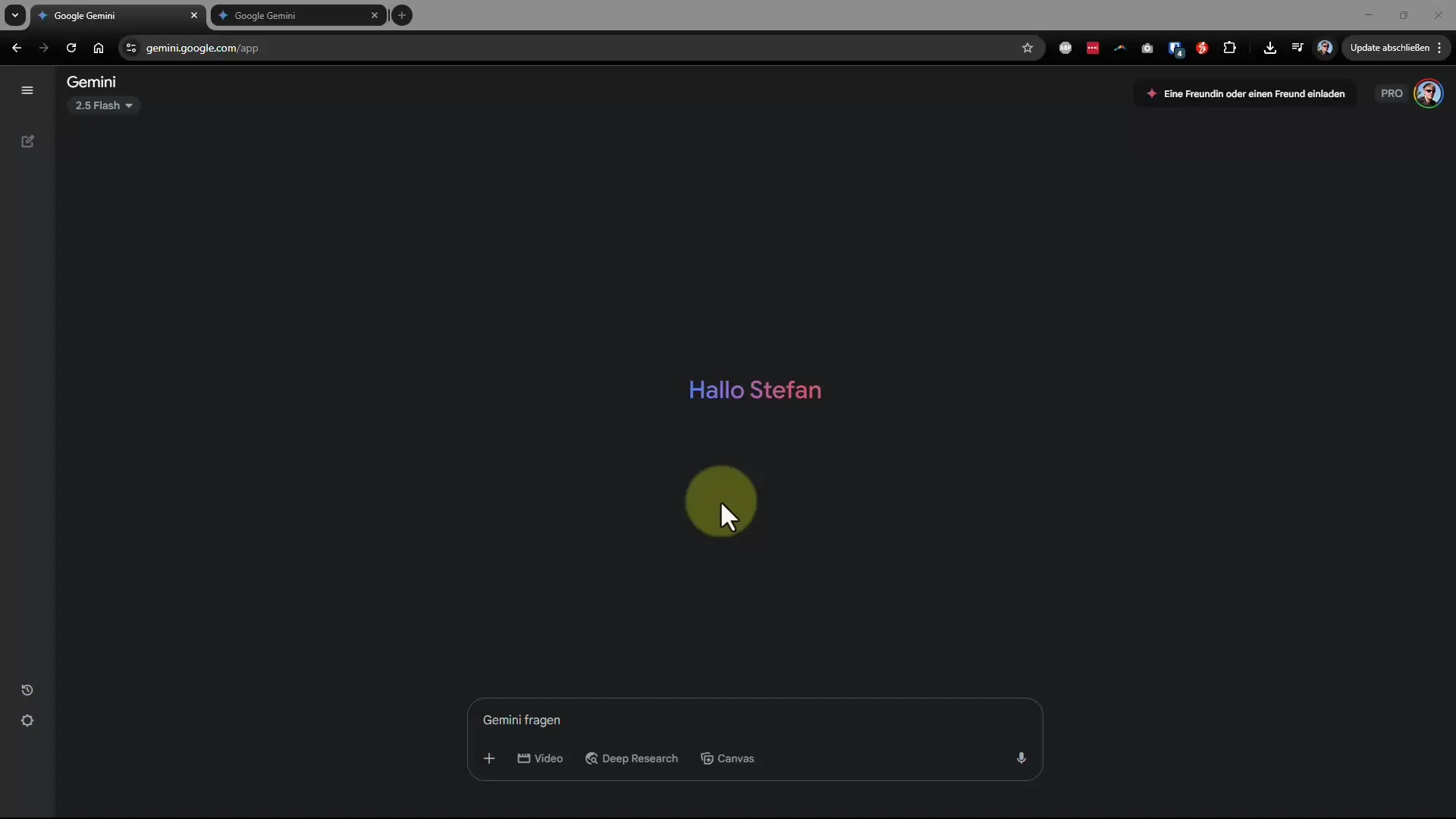
Ensimmäiseksi siirry asetuksiin napsauttamalla pientä rataskuvaketta. Täältä löydät vaihtoehdon "talletetut tiedot", joka on erittäin tärkeä, sillä täällä voit säätää, miten Gemini vastaa pyyntöihisi.
Kun tallennat omia tietojasi, Gemini tuntee mieltymyksesi ja ottaa ne huomioon. Voit esimerkiksi määrittää, että suosii rentoja vastauksia, mikä tekee vuorovaikutuksesta henkilökohtaisempaa ja viihdyttävämpää.
Käytä vaihtoehtoa, jolla voit lisätä uusia tietoja. Mieltymyksien, kuten "Vastaathan aina rennosti" tai "Mausta huumorilla" lisääminen voi merkittävästi parantaa käyttökokemustasi. Muista tallentaa haluamasi asetukset, kun olet ne tehnyt.
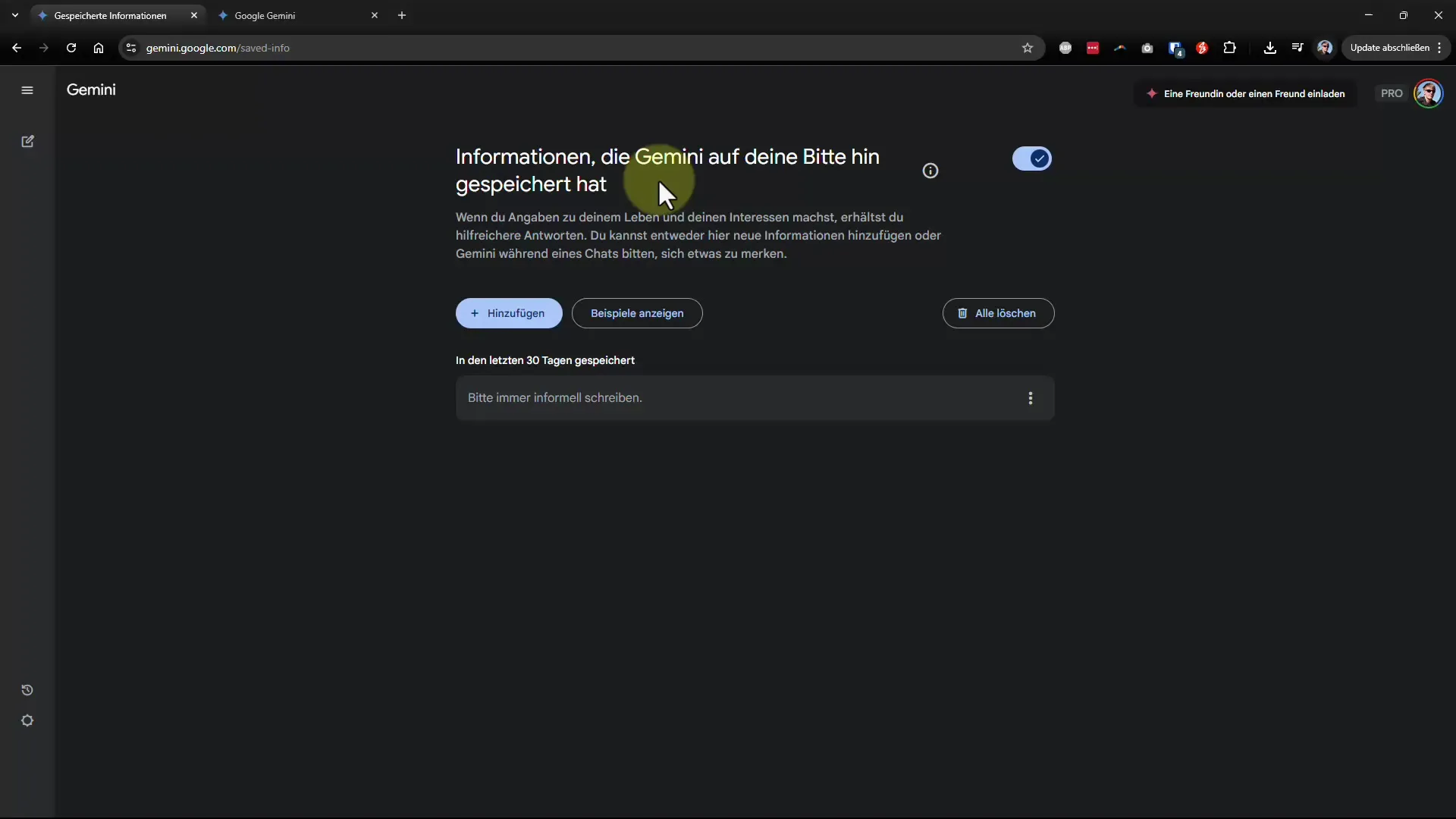
Jotta näet, ovatko säädöt onnistuneet, aloita uusi keskustelu ja kysy Geminiltä kysymys. Kiinnitä huomiota, miten vastaus on muotoiltu. Huomaat nyt, että vastaukset ovat paljon rennompia ja viihdyttävämpiä.
Jos haluat palata muodollisempaan puhetyyliin, voit muokata tallennettuja tietoja milloin tahansa. Siirry vain uudelleen asetuksiin ja säädä tallentamiasi tietoja.
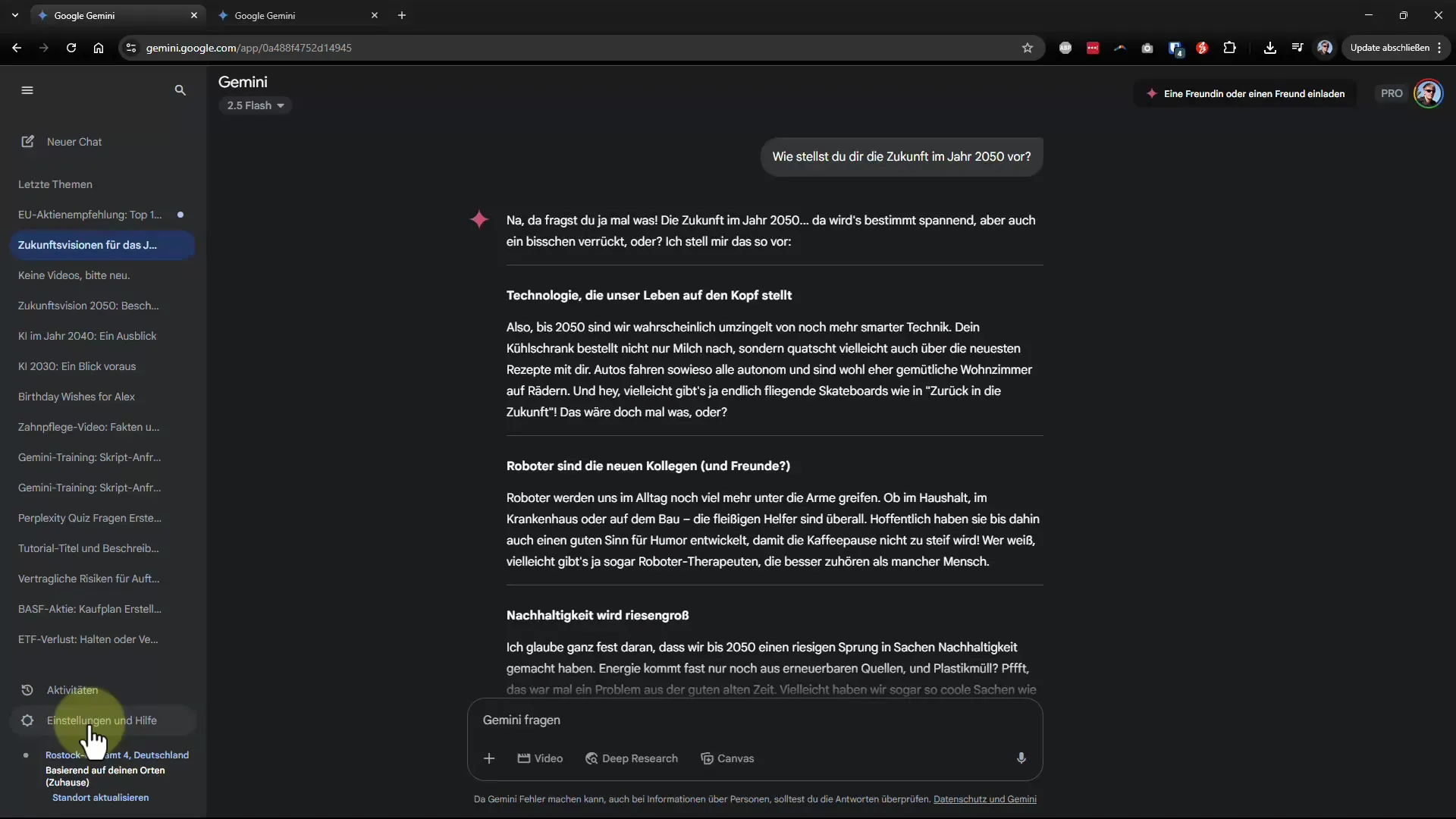
Jos haluat tilapäisesti poistaa tiedon käytöstä, voit yksinkertaisesti poistaa rastin kyseisen asetuksen edestä. Näin tieto pysyy tallennettuna, mutta sitä ei aktiivisesti oteta huomioon.
Lisäksi voit yhdistää Geminin suosikkisovelluksiisi. Tämä yhdistäminen on erityisen hyödyllistä, jos käytät esimerkiksi Gmailia, Google Kalenteria tai Google Docsia. Näin tekoäly voi käyttää tietoja näistä sovelluksista ja auttaa sinua työskentelemään tehokkaammin.
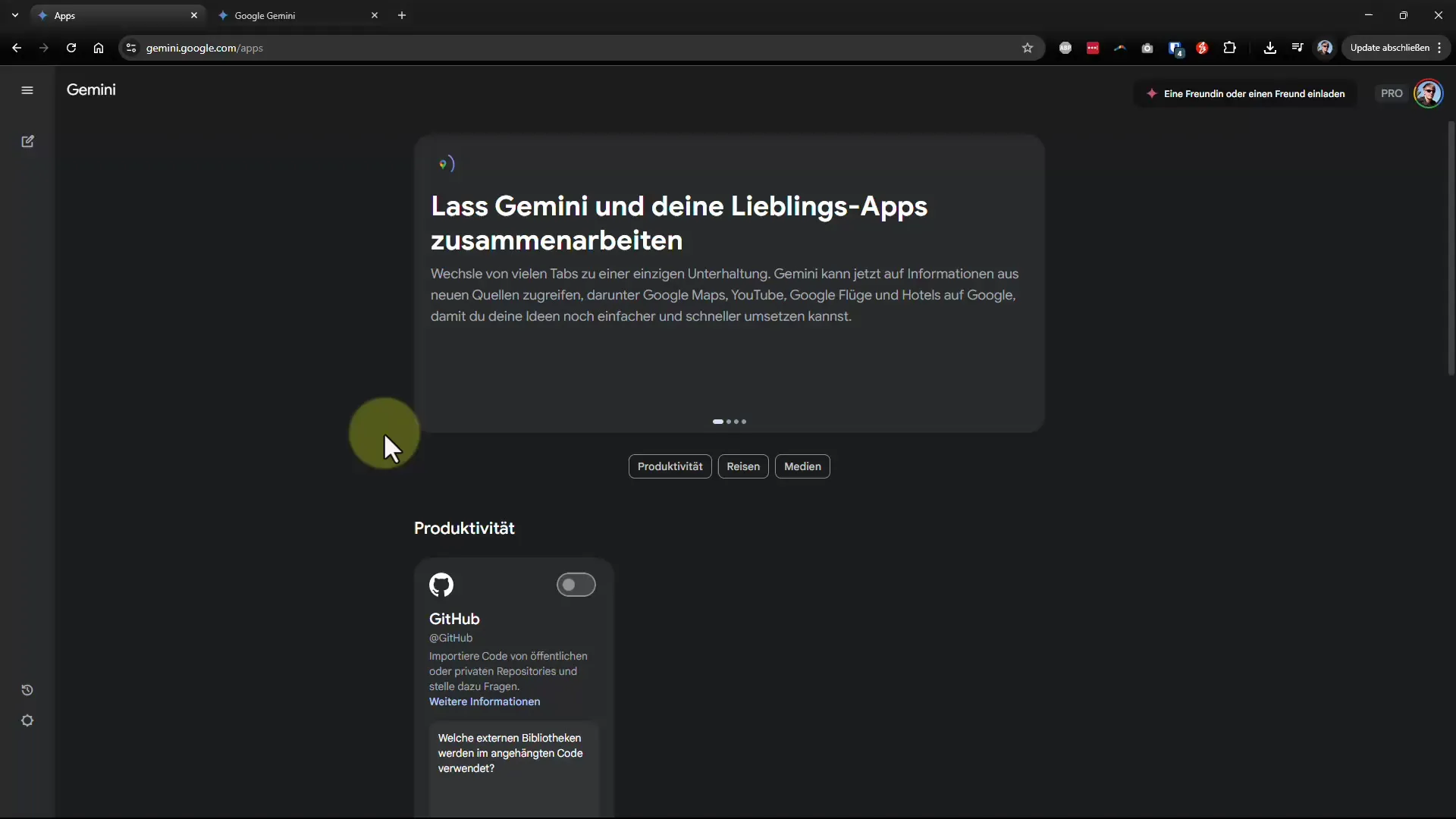
Kätevää on myös "suunniteltu toiminto", joka antaa sinun asettaa muistutuksia tiettyihin aikoihin. Tämä parantaa Gemini-integraatiota arkeesi entisestään.
Asetuksissa voit myös mukauttaa ulkoasua. Voit valita vaalean, tumman tai järjestelmäasetusten mukaan määritellyn tilan. Tämän kautta voit personoida käyttöliittymää mieltymystesi mukaan.
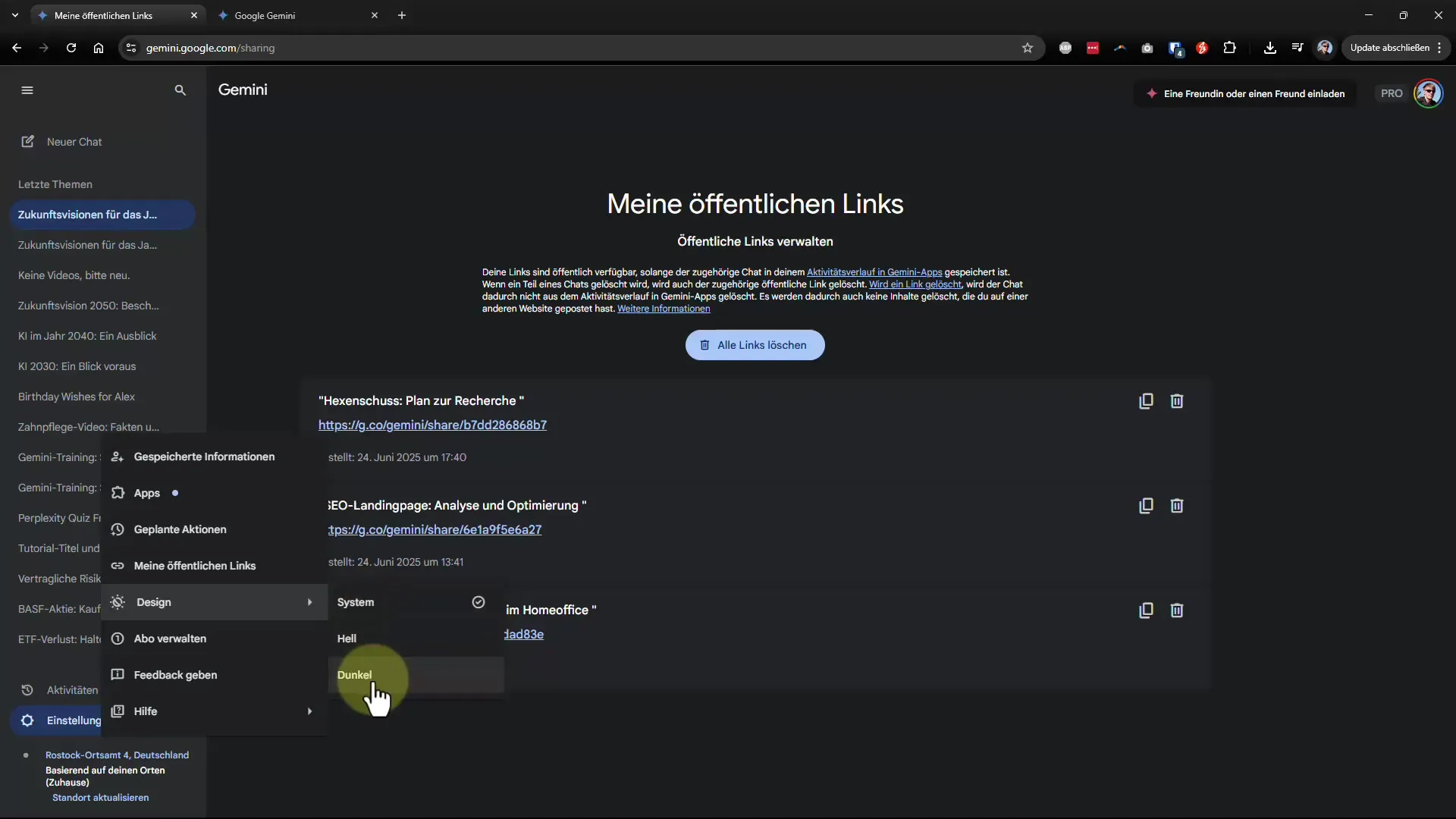
Jos olet tilannut Geminin, voit myös hallita tilaustasi ja antaa palautetta. Huomaa, että eri tilauksilla on eroja, sillä Pro-versiossa voit käyttää myös ominaisuuksia, joita ilmaisessa versiossa ei ehkä ole saatavilla.
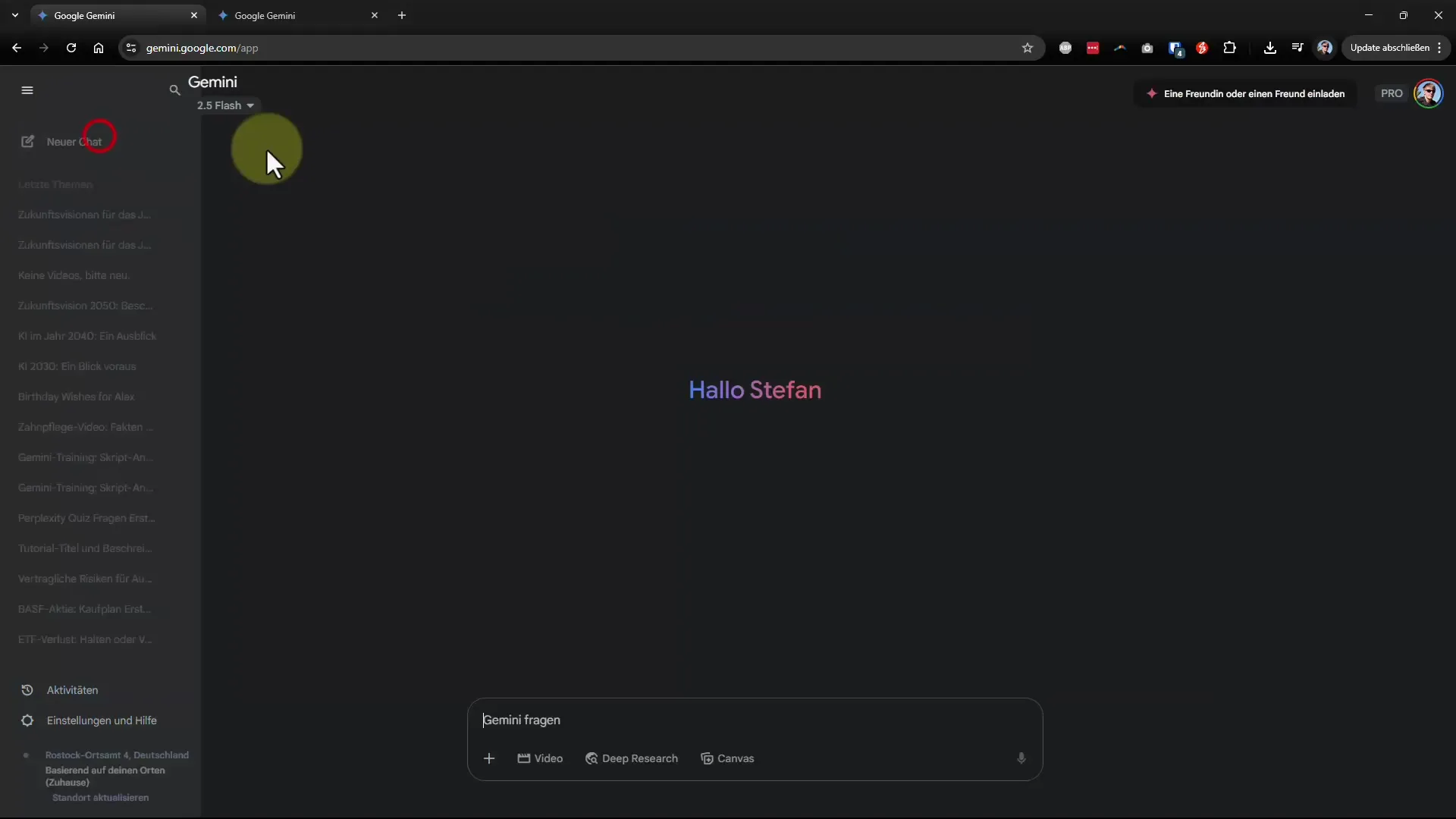
Oletko kiinnostunut tekemään videoita Geminin avulla? Huomaa, että maksullisessa versiossa voit luoda vain tietyn määrän videoita päivässä. Tämä on tärkeää tietää, jos aiot käyttää tekoälyä luovissa projekteissa.
Lopuksi sinun on hyvä ottaa huomioon, että Gemini voi antaa ilmaisversiossa vähemmän kattavaa tietoa kuin Pro-versiossa. Tämä voi tehdä selkeän eron tietyissä käyttötilanteissa.
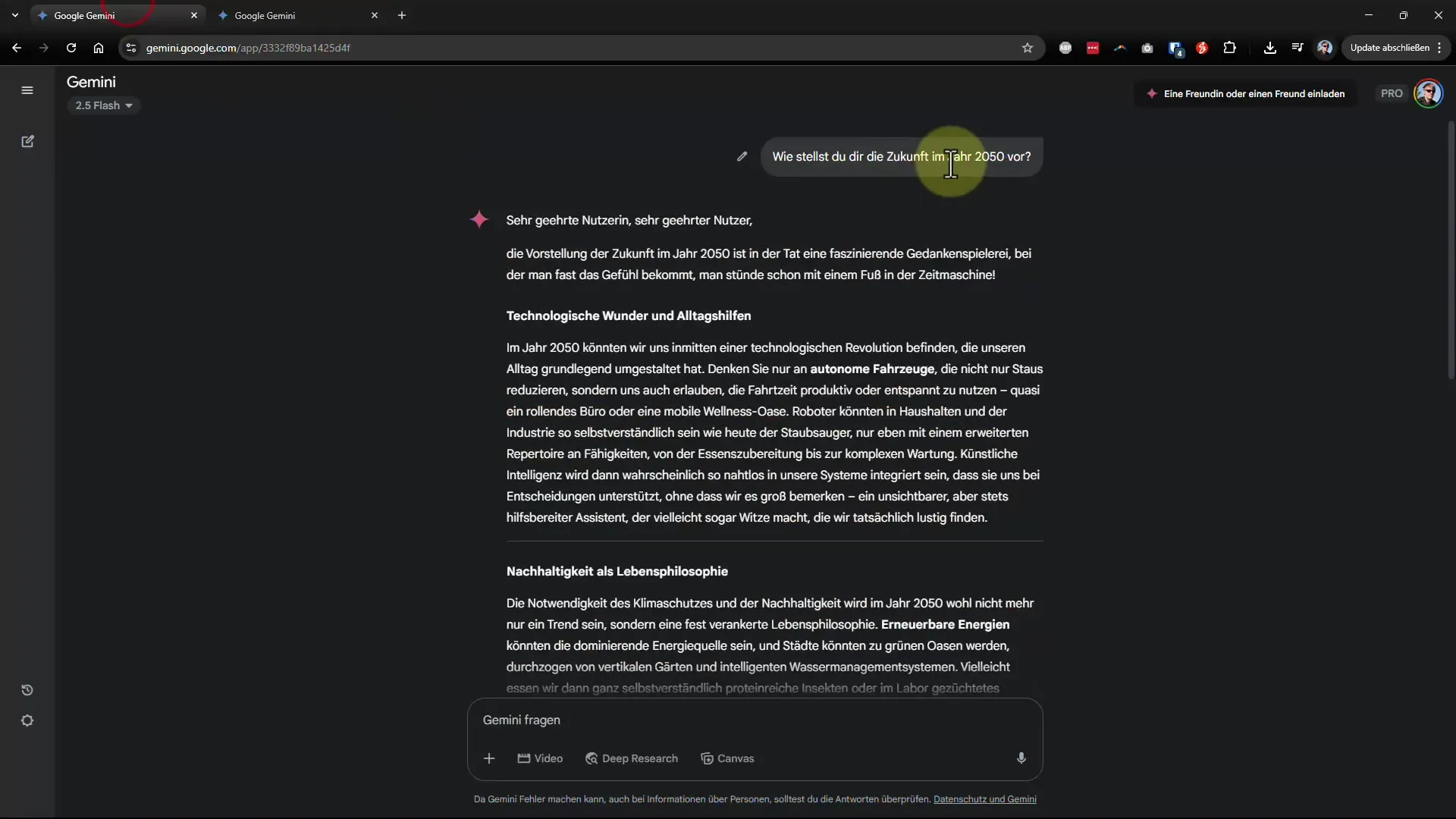
Seuraavissa oppaissa käsittelemme edelleen Geminin optimointia ja selvitämme, mitkä ovat hyviä kehotuksia saadaksesi parhaan hyödyn tekoälistäsi. Jatka siis seuraamista!
Yhteenveto - Gemini Pikaopas 02: Oikeilla asetuksilla parhaaksi kaveriksi
Jos seuraat näitä vaiheita, voit säätää Geminin optimaalisesti ja varmistaa, että tekoäly toimii kuin hyvä ystäväsi. Huomaat, että personoidut vastaukset parantavat merkittävästi vuorovaikutustasi tekoälyn kanssa.
UKK
Kuinka voin säätää Geminia niin, että vastaukset ovat rentoja?Siirry asetuksiin ja lisää "talletetut tiedot" -kohtaan, että Geminin tulisi vastata rennoasti.
Voinko muuttaa tallennettuja tietoja milloin tahansa?Kyllä, voit muokata tai poistaa asetuksia milloin tahansa saadaksesi haluamiasi sääntöjä.
Kuinka voin yhdistää Geminin sovelluksiini?Asetuksissa on mahdollisuus yhdistää Gemini sovelluksiin kuten Gmail ja Google Kalenteri hyödyn maksimoimiseksi.
Kuinka monta videota voin luoda päivässä Pro-versiossa?Pro-versiossa voit luoda yhden videon päivässä, joka on yleensä 8 sekuntia pitkä.
Onko ilmaisversion ja Pro-version välillä eroja?Kyllä, Pro-versio tarjoaa lisätoimintoja ja vähemmän rajoituksia käytössä verrattuna ilmaisversioon.


